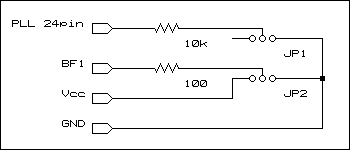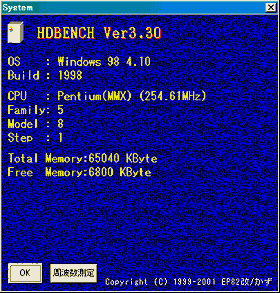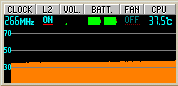Sazanami Online
Panasonic Let's Note AL-N2T520の改造
Index に戻る
- 購入
- AL-N2T520を買ってきました。AL-N2T516に続いて2台目のN2です。
ひと通り動作確認して、HDDを東芝6Gに交換してあります。
- 改造
- N2の最上位モデルだし、300MHzで動作したページもあったのでクロックアップしてみました。
改造については、さえさの妖しいページや、こーじさんのWeb Pageに詳しい解説があります。非常に助かりました。
FSB75MHzと倍率3.5倍の両方を行うことにします。
75x3.5=262.5MHzの予定です。
3.0倍-3.5倍の切り替えはBF1だけで、チップ抵抗は100Ωでした。
PLLのFS入力は10kΩでプルダウンされていました。
このような接続にします。
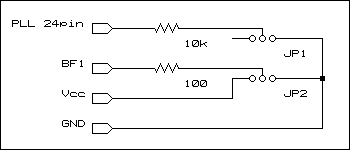
こんなジャンパポストと保護カバーを作りました。
ネジでしっかり固定、1本止めですがなかなか収まりがいいです♪
ところが、キーボードフィルムの陰に隠れてしまう位置でした…とほほ



- 結果
- HDBENCHのCPU測定では254.61MHzでしたが、Lmeterでは266MHzの表示
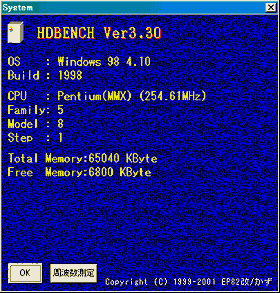
温度も35〜40度くらいで安定しているようです。
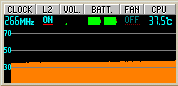
- おまけ
- PCスロットに刺さっているのはIntelに買収され、今は無きXircom(ザーコム)製 RealPort CardBus Ethernet 10/100 (RBE-100)です。ETSでジャンク1280円で買いました。PCスロット2個使うけど、出っ張りが無くていいカンジです。
AL-N2はWin98SEでないとCardBusがまともに使えませんでした。
ドライバはIntelサイトのドライバページでDownloadできます。Intel japanのXircom(R) 製品:ドライバページはリンクがボロボロで、RBE-100のリンク先がなぜかExpress 3D Graphics Cardになっていますよ;^_^


↑PageTop
外装修理
- 修理といっても単にパーツ交換なわけですが…
うちのLets君たちはほとんどジャンク購入なので、どこかしら痛んでいたりします。
ご存知の方も多いと思いますが、Lets Note 情報BBSという掲示板がありまして、LetsNoteに限らず活発な情報交換がなされており、オーナーのmikiさんの面倒見のよさから、駆け込み寺チックな雰囲気です。
今回、メモリと同時に保安パーツをいくつか譲って戴きました。(まだお金払ってないですけど;^_^
ケースの割れたAL-N2T516もボトムカバー交換できれいに直りました♪
なんとお礼を言ってよいやらですm(__)m

↑PageTop
マザーボードの空きパターンにメモリチップを貼る
- マザーボードの空きパターン?
- AL-N2シリーズは、CPU速度の違い以外に、2種類のロットがあるそうです。
前期型:メインボードにRAM16M、サブボードにRAM16M
後期型:メインボードにRAMなし、サブボードにRAM32M
うちの2台のN2はいずれも後期型でパターンにメモリチップが実装されていなくて空きパターンになっています。
ここにメモリを貼れば、本体16MB+サブボード32Mの合計48MBになる予定です。
更に128MBのDIMMを挿せば176MBになります♪(そんな予定はありませんが)
↓ここにメモリチップを貼ります〜

- メモリチップを準備する
- 新品のメモリチップは個人で手に入れるのは難しいので、16Mの144pinEDO so DIMMからもぎ取るのが一般的ですが、今回はN2の前期型に入っていたと思われるサブボード2個をLets Note 情報BBSでオーナーのmikiさんに譲っていただきました。
搭載メモリはボードごとに2種類あって、手元の規格表で調べると
HITACHI HM51W17805LTT6 16M(2Mx8bit)
MITSUBISHI M5M17805-6S 16M(2Mx8bit)
性能はほぼ同じでしたが、待機時の消費電力がHITACHIのほうが断然少なかったのでこちらをN2T520に搭載する事にし、N2T516にはMITSUBISHIを搭載する事にしました。
まず、サブボードからメモリをはがしてゆきます。
マチ針を割り箸の先に付けたお手製工具で、半田を溶かしながらピンを跳ね上げます。
(ヒートガンや、フライパンで炙るならこのチマチマした作業は行いません)
この時、あまり高く上げたり、上げたり下ろしたりを繰り返すと金属疲労で足がポキンと折れてしまいます。オーバークロッキングでPLL-ICの足上げを行った方はよくご存知ですよね。
最後の数本になるとチップが動いて思わぬ負荷が掛かる可能性があるので、↓のような作業しにくい個所は、難しい足から上げてゆきます。


- 慎重に貼ります
- 剥がすのに比べれば、貼るのは断然簡単です。
とはいえ、新品チップと違って足が上がっているので、位置決めが少し難しいですが。
最初にHITACIチップをN2T520に貼りました。
半田付けの前に上がった足を下におろし揃えたのですが、この時点で妙にやわらかくなっていたので、金属疲労で折れるのではないかと心配でした。
全部貼り終えて、コーヒーでも飲んで一息入れた後(重要!)、ルーペで入念にチェック、半田カスなどをハブラシで掃除して、組み立て電源ON!
メモリ16MBカウントして、CMOSエラー表示。成功のようです。
本体16M+サブボード32M+DIMM32Mの合計80MBになりました。
memtest86もpassしました。完成です。


次にMITSUBISHIチップをN2T516に貼りました。
こちらは余分に付いた半田を軽く除去する程度で、作業前に足揃えはしませんでした。剥がしたままなので1pinと14pinが下がったかたちです。
半田付けながら足を下に下ろしましたが、適度な硬さがあり金属疲労の心配はなさそうでした。
こちらは、本体16M+サブボード32M+DIMM16Mの合計64MBになりました。
memtest86もpassし、作業完了です。
↑PageTop
トラックボールユニットの外付け化
- ピンアサイン
- AL-N2のトラックボールユニットをPS/2の外付けマウスとして使えるようにした情報があがっていたので、Lets Note 情報BBSの過去ログ検索で検索したのですが、キーワードが悪いのかヒットしませんでした。
しかたないので、自分で調べました。
さて、ピンアサインです。
ユニットのコネクタ面の左から1,2,3,4ピンとして、

| ピン | 信号 | PS/2
|
|---|
| 1 | VCC | 4ピン
|
|---|
| 2 | DAT | 5ピン
|
|---|
| 3 | GND | 3ピン
|
|---|
| 4 | CLK | 1ピン
|
|---|
※接続の際にはご自身で十分ご確認の上行って下さい。
- 繋いでみました♪
- トラックボールユニット生食用むき身といった感じで、そのへんのジャンクから取った材料で接続してみました。
生食なのでマイクロスイッチがクリックし辛いです〜

CF-A77のトラックパッドと入れ替えれないかサイズ測ったのですが、高さ的にペケでした;;
↑PageTop
N2キーボード+トラックボールユニットの外付け化
- まず支持板を準備します
- こっちで完成させることになったので組み立てしました。
まず支持板を作りますよ。
今回は塩ビ板でいきます〜、ホームセンターで売ってます。外装とか見える部分ならアクリルやパンチンングメタル、強度が必要ならアルミ板やアングルが定番ですが、価格がアクリルの1/5なので見えないところはコレに限りますです。半透明なので当てればネジ穴位置も決まるし、ネジ強く締めると割れるので注意です;^_^
四角くカットして穴空けです。取り扱いはアクリルと同じで、傷付きやすく静電気まみれです。薄い(1mmかな?)のでカッターで3回くらい切れ込みいれてパキンです。大きな穴はリーマーで広げて完了。簡単〜♪
スペーサを取り付けた所

これを本体下ケースにセットしてネジ止めします。外装補修で余ったパーツで、一部割れてます(死

- 組み立てます
- まず、外に出るケーブル2本、ここは負荷が掛かるのでアルミ材とネジでしっかり固定します。
SZ-Keyのユニットをスペーサでネジ留めして、
LEDケーブルの取り回しに気を配りながらケース上をはめます。
ケース上LEDは3灯は寂しいので常時点灯するPower-LEDを1灯追加しました。ユニバーサル基板のコマ切れにLEDつけてホットボンドで固定しました。かなり適当です。
キーボードユニットを取り付けたのち、フラットケーブルをコネクタに差し込みます。
中身はこんな感じ、スカスカです。

キーを押すとかなりたわむので、元からついてた絶縁用のプラシートを最後に置きました。
- 完成♪
- 完成したらやっぱしテストですよね
完成した外付けN2キーボード+ボール

ケーブルは2本出ています。キーボードとマウスなのですが、これを自作統合アダプタを介してAL-N2に繋いで見ました。片方のキーボードCapsLockを押すと両方ともCapsLockが点灯します。デュアルキーボードなんてはじめてなので、なるほどどうなのか〜と思いました。
ノートなのに画面が離れたところにあるようでなんだか不思議な感覚です。
一言で言えばまるで「宇宙!」
コホッ、
さて、送るかな
↑PageTop
E-mail : saza00@mail.goo.ne.jp
Index に戻る